Não há dúvidas de que o AirDrop tem sido uma bênção para quem tem um iOS desde a sua implementação. O AirDrop, que foi introduzido nos dispositivos iPhone da Apple, é conhecido por ser o meio mais favorável que os detentores de iPhone e iPad têm à disposição para transferir documentos, fotos, vídeos e muito mais para dispositivos Apple próximos por Bluetooth e Wi-Fi.
Seja como for, é triste saber que há imensos usuários do iPhone atualmente não sabem como podem desligar o AirDrop num iPhone com o iOS 14. Como resultado, nós decidimos cobrir todas as soluções necessárias para que você possa desativar o AirDrop no iOS 14. Então, vamos lá conferir como você pode desligar o AirDrop no iOS 14 pelas configurações e o centro de controle.
Como Você Pode Desligar o AirDrop no iOS 14 pelas Configurações
Para se proteger contra o recebimento de conteúdo não solicitado em áreas públicas, você utilizar facilmente as configurações de controle no seu dispositivo iPhone ou iPad para interromper o AirDrop no iOS 14. Isto envolve um processo bem objetivo.
No entanto, ao desligar o AirDrop no iOS 14 através das configurações, você terá três opções à escolha nas configurações do AirDrop. São elas, 'Recepção Inativa', que torna o seu dispositivo iPhone/iPad indetectável, a opção 'Apenas Contatos', que limita a detecção do seu dispositivo somente àqueles que você tem na sua lista de contatos, e 'Todos', que dá acesso a qualquer dispositivo Apple nas proximidades para solicitar uma transferência a qualquer hora e em qualquer lugar.
Sendo assim, utilize os passos explicados abaixo para desligar o AirDrop no iOS 14 através das configurações.
Passo 1: Inicie o Ajustes no seu dispositivo iPad ou iPhone
Passo 2: Na página de Ajustes, desça para encontrar a opção 'Geral' e toque nela.
Passo 3: Você será levado para uma nova página exibindo diferentes opções. Toque em AirDrop
Passo 4: O passo final envolve escolher a opção 'Recepção Inativa' para desligar o AirDrop do iPhone no iOS 14.

Como Você Pode Desligar o AirDrop no iOS 14 pelo Centro de Controle
Usar o centro de controle para desligar o AirDrop do iPhone e iPad no iOS 14 é uma tarefa fácil de realizar, mas o processo é diferente em iPhones X ou modelos posteriores e no iPhone 8 plus e anteriores. Felizmente, esta seção cobre todos os passos que você pode usar para executar a operação num piscar de olhos.
Passo 1: Se você estiver usando o iPhone X ou uma versão posterior, você vai precisar deslizar de cima para baixo do canto superior direito do seu dispositivo iOS para abrir o Centro de Controle. Ao passo que no iPhone 8plus, você deve deslizar da parte de baixo da sua tela para cima.
Passo 2: Pressione a caixa de configurações de rede no Centro de Controle para a expandir.
Passo 3: Após expandir a caixa de configurações de rede, o ícone do AirDrop será exibido juntamente com outras opções, como Modo Avião, Dados do Celular, Wi-Fi, Bluetooth e Hotspot. Sendo assim, clique no ícone do AirDrop.
Passo 4: Por fim, toque na opção 'Recepção Inativa', e desta forma o seu dispositivo iPhone ficará indetectável quando outros usuários de iPhone estiverem usando o AirDrop.
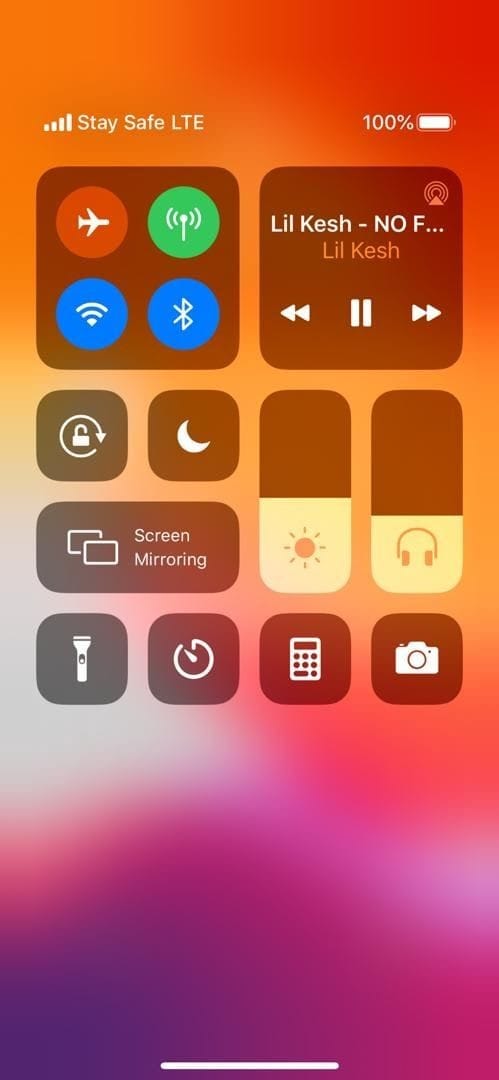
O Melhor Editor de PDFs para iPhone/iPad para iOS 14- PDFelement para iOS
Conforme o mundo continua evoluindo na direção de uma era sem papel, nós continuamos a ver inovações tecnológicas impressionantes a cada dia. O PDFelement para iOS é uma ferramenta digital vanguardista criada visando a empoderar os usuários de iPhone para que possam executar todas as tarefas relacionadas com documentos PDF de forma conveniente.

Embora os arquivos PDF sejam conhecidos como sendo o melhor formato para compartilhar documentos e reter todas as evidências do arquivo, é sempre difícil efetuar-se alterações num arquivo com este formato. Mas graças ao Wondershare PDFelement para iOS, agora você pode editar, anotar, preencher e assinar os seus documentos PDF de forma eficiente. No entanto, a opção de conversão ainda não está disponível na versão para iOS, mas a sua interface de usuário altamente intuitiva garante que cada segundo que você gasta editando e modificando o seu arquivo PDF no software valha a pena.
Para além disso, esta ferramenta de PDF também é essencial para organizações comerciais e estudantes, pois ela permite armazenar os seus arquivos de maneira conveniente e segura e recuperar os dados deletados facilmente.
Conclusão
Se a questão 'como ligar/desligar o AirDrop no iOS 14' tem sido uma questão que incomoda a sua cabeça há já algum tempo, agora que você leu este artigo, eu tenho certeza de que você está familiarizado com os métodos para fazer isso.
 100% seguro | Sem publicidade |
100% seguro | Sem publicidade |